Вы успешно завершили настройку сервера OpenVPN. Теперь настало время для решающего этапа: запустите службу OpenVPN и проверьте, все ли настроено правильно. В этом руководстве вы шаг за шагом пройдете весь процесс, чтобы убедиться, что ваш VPN-сервер работает правильно.
Основные выводы
- Служба должна быть запущена правильно, чтобы обеспечить рабочее соединение.
- Важно проверить статус, чтобы убедиться в отсутствии сообщений об ошибках.
- Чтобы служба OpenVPN активировалась автоматически при запуске системы, необходимо создать символическую ссылку.
Пошаговая инструкция
1. Запустите службу OpenVPN
Сначала необходимо активировать службу OpenVPN. Рекомендуется соблюдать осторожность, так как имя сервера может играть здесь большую роль. Используйте команду systemctl start openvpn@server, заменив "server" на выбранное вами имя. Если вы указали другое имя для своего сервера, введите его здесь.
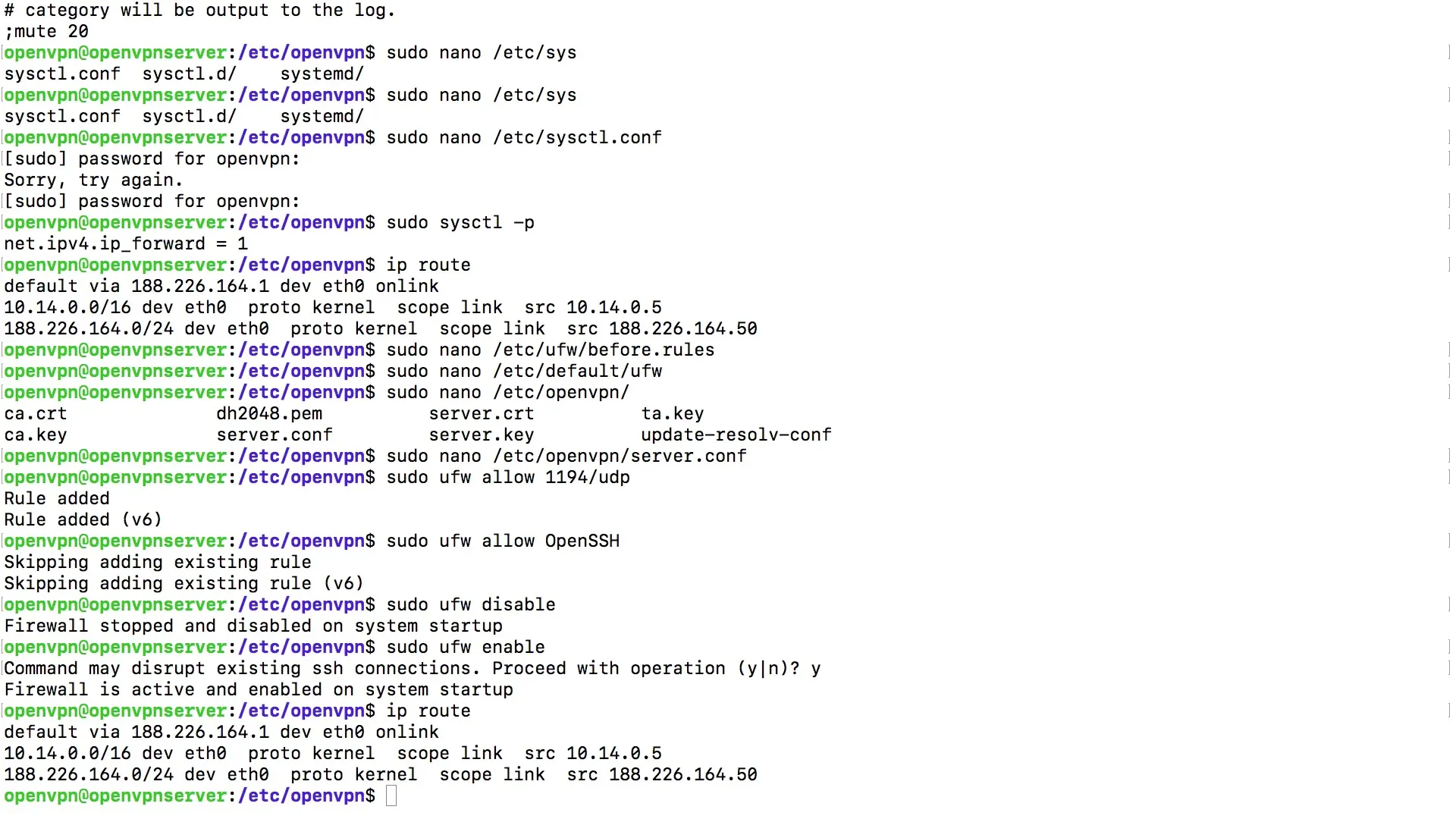
2. Получение информации о состоянии службы OpenVPN
После запуска службы важно проверить состояние службы OpenVPN для устранения неполадок. Статус можно узнать с помощью той же команды, которую вы использовали для запуска, например systemctl status openvpn@server. Для быстрого повторного ввода последней команды можно использовать клавишу со стрелкой вверх.
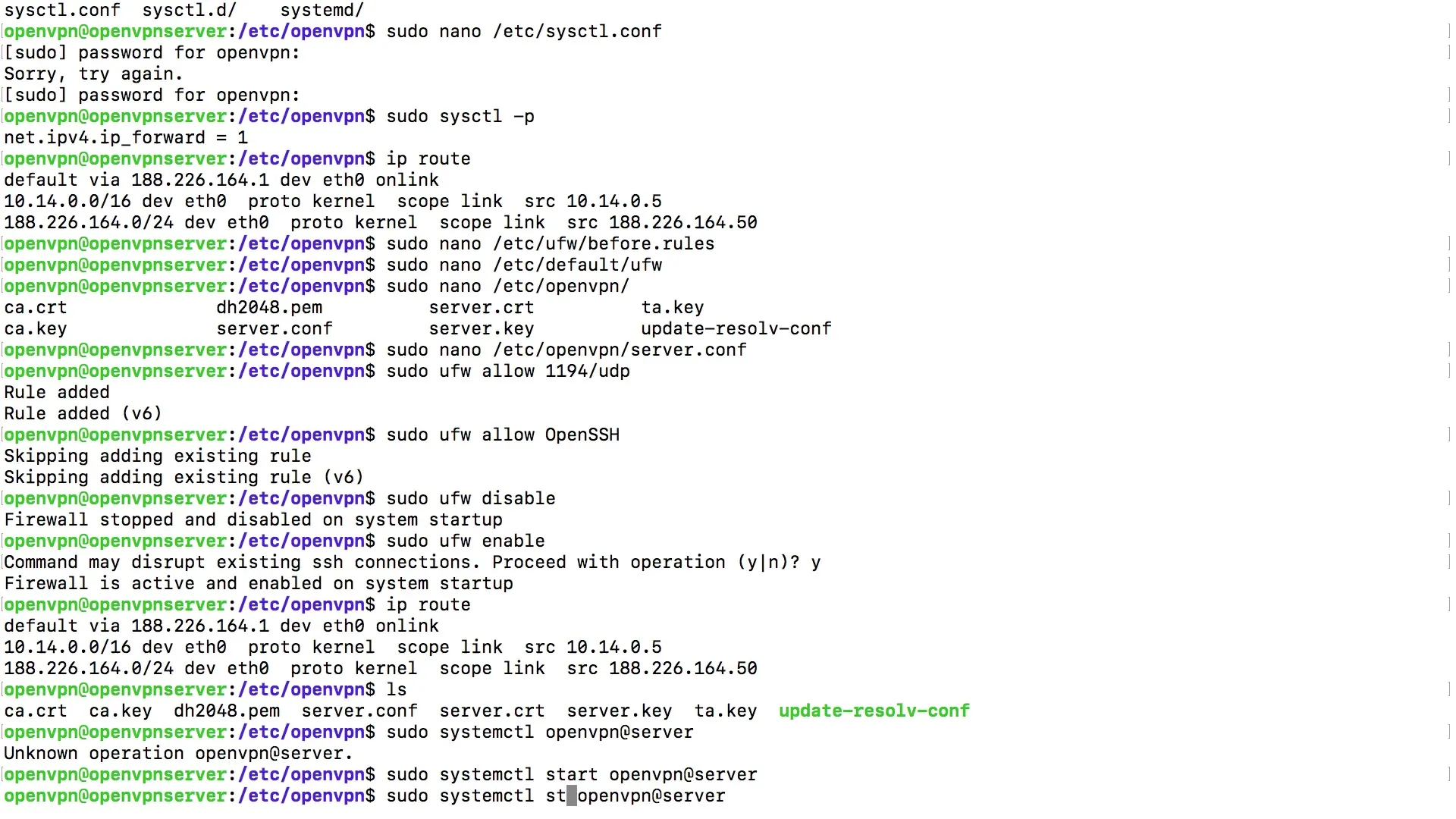
3. Проверка соединения
Получив статус службы OpenVPN, обратите внимание на то, отображается ли она как "активная". Даже если индикатор не зеленый, важно, чтобы в выводе статуса отображалось "active". Это означает, что служба работает правильно и нет сообщений об ошибках.
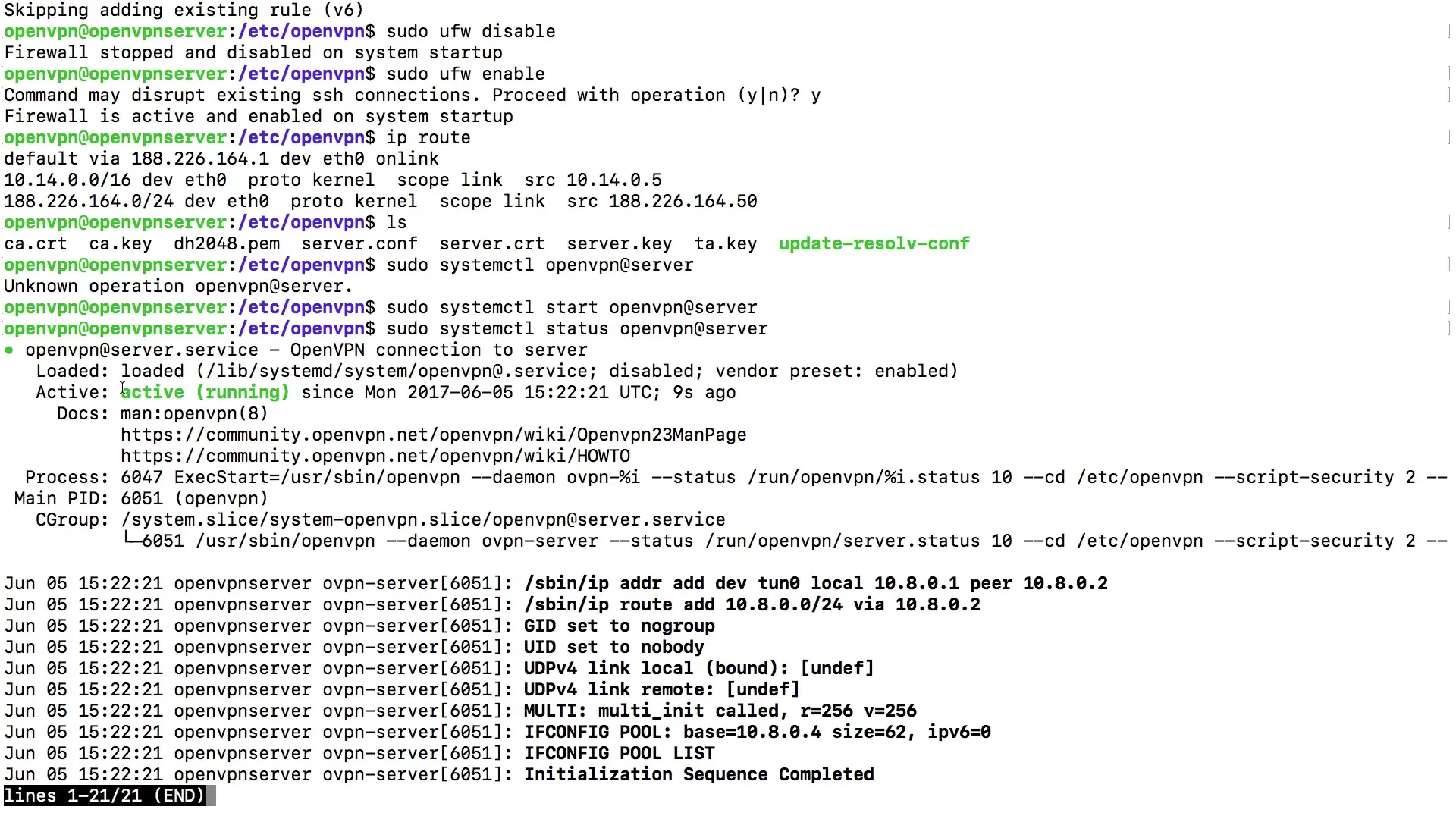
4. проведение дальнейшей диагностики
Вы можете получить дополнительную информацию о запущенном процессе и его конфигурации. Используйте команду для отображения идентификатора процесса и других соответствующих данных. Это может дать вам ценную информацию о функциональности вашего OpenVPN-сервера, включая подключенные сетевые интерфейсы.
5. проверка конфигурации сети
Проверка сетевой конфигурации также необходима. Используйте команду ip addr, чтобы посмотреть состояние сетевых интерфейсов. Найдите строку, описывающую ваше виртуальное туннельное соединение. Убедитесь, что IP-адреса отображаются правильно.
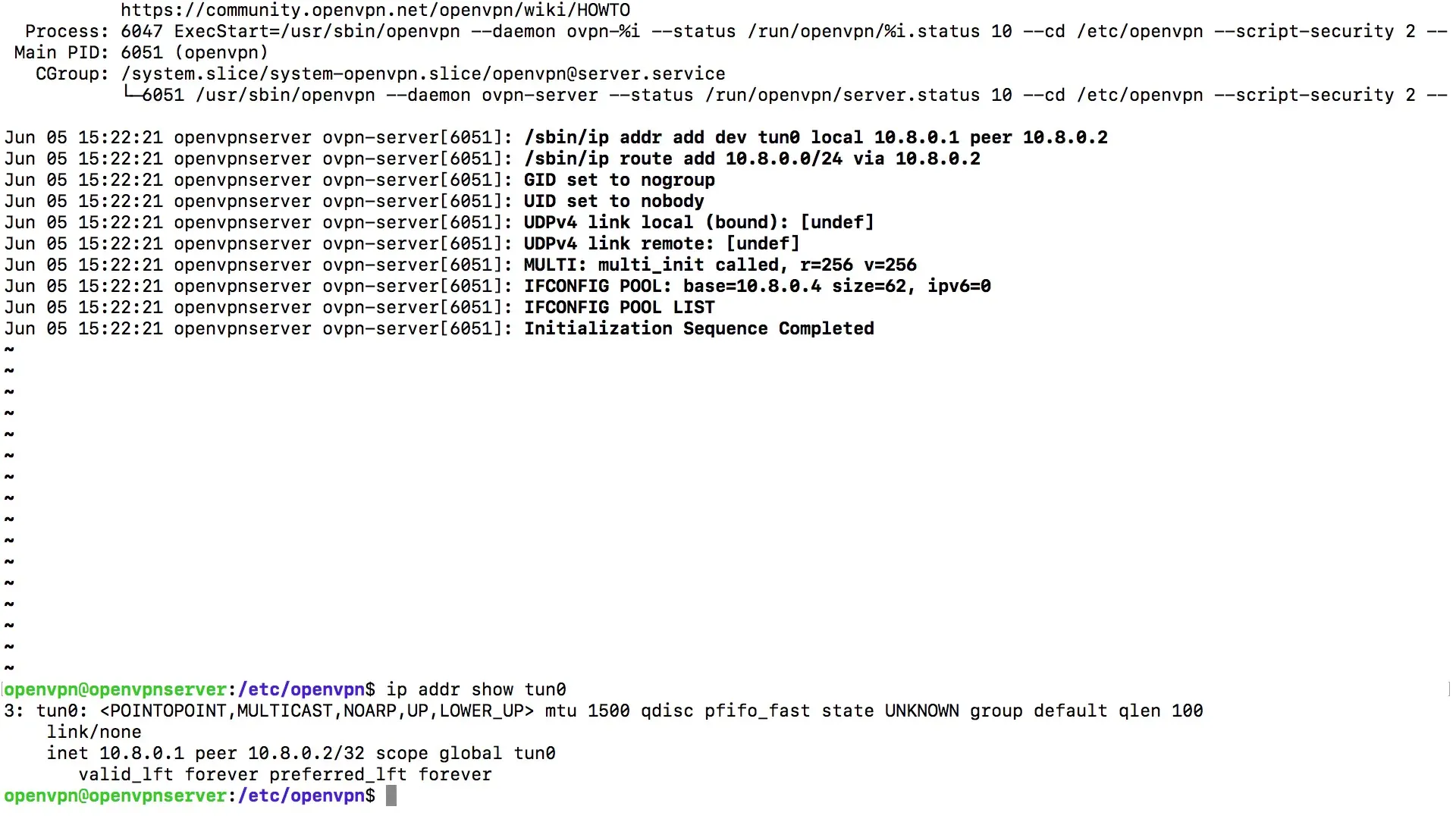
6. Активируйте службу OpenVPN при запуске системы
Чтобы служба OpenVPN автоматически запускалась при перезагрузке системы, необходимо создать символическую ссылку на скрипты запуска. Для этого используйте команду systemctl enable openvpn@server. Этот шаг очень важен для того, чтобы ваш VPN-сервер был автоматически активен даже после перезагрузки системы.
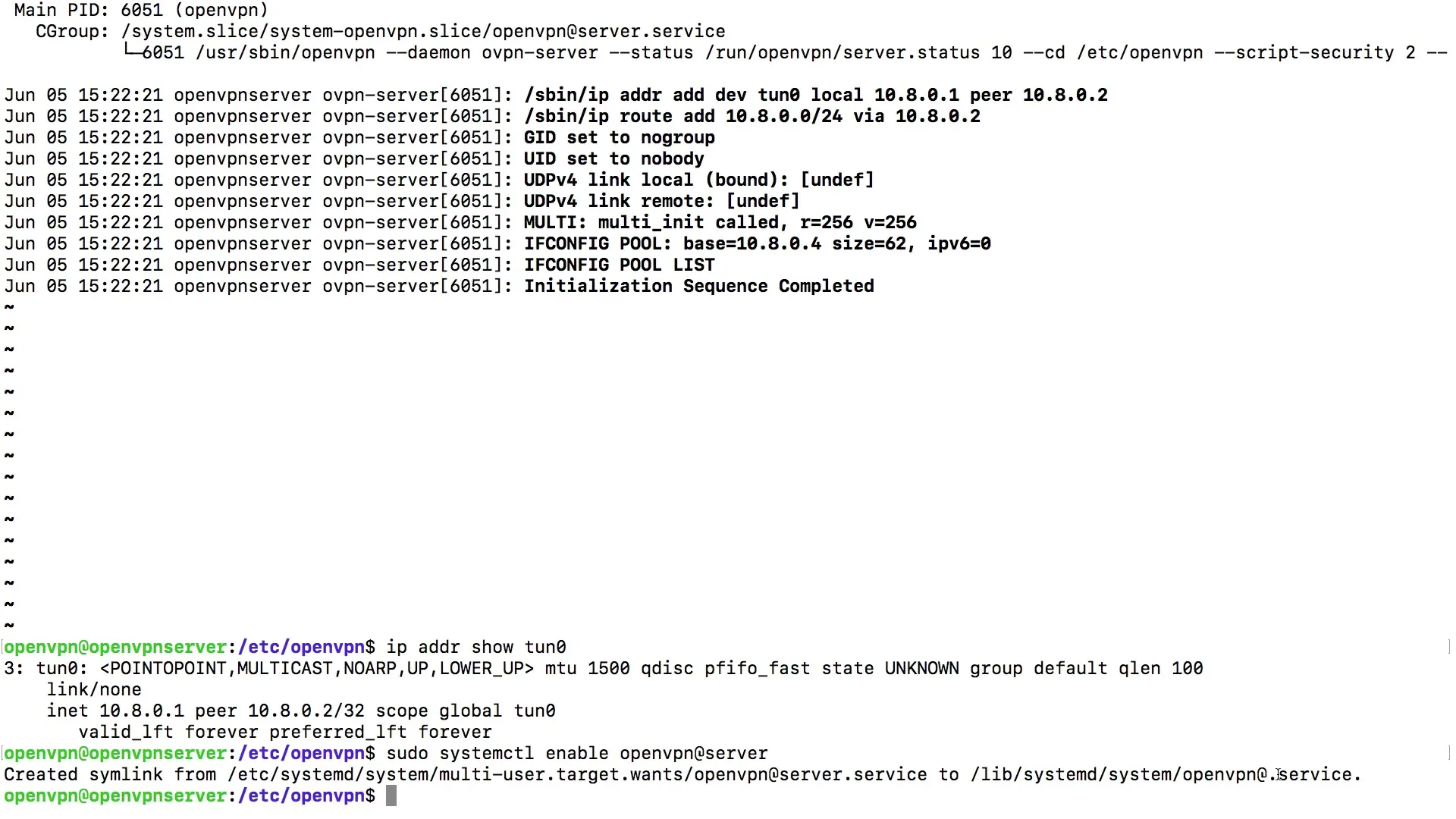
7 Устранение неполадок и решение проблем
Если вы столкнулись с проблемами, необходимо еще раз внимательно проверить предыдущие конфигурации. Проверьте, правильно ли вы назвали сервер и не было ли ошибок в конфигурации брандмауэра. Неправильная запись в сетевом интерфейсе, например eth0, часто может привести к трудностям.
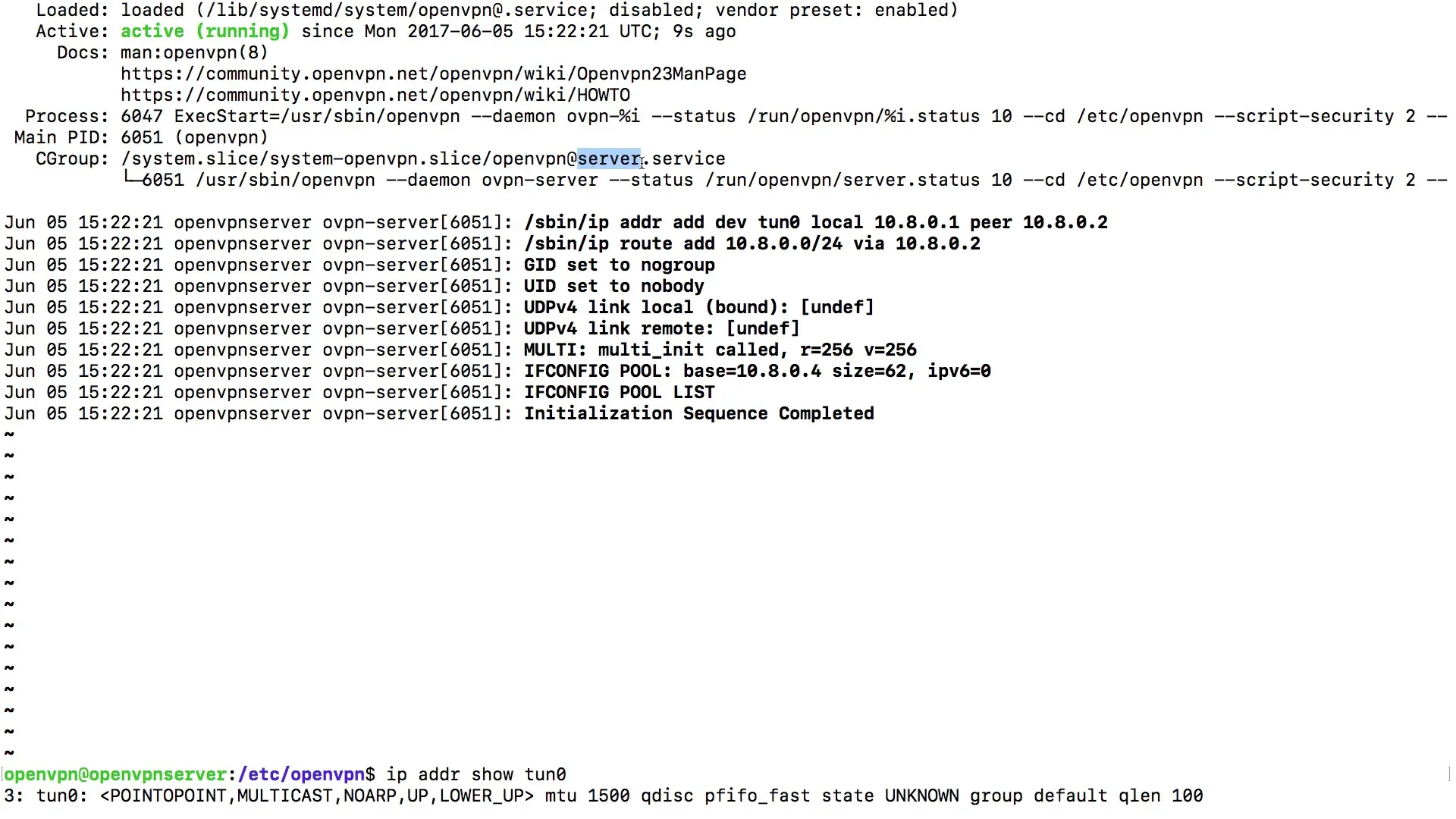
Резюме - Запуск и проверка службы OpenVPN
Запуск службы OpenVPN и последующая проверка состояния необходимы для обеспечения надежной работы вашего VPN-соединения. Убедитесь, что вы используете правильные команды, и регулярно проверяйте состояние службы, чтобы быстро выявить и устранить любые ошибки.
Часто задаваемые вопросы
Что делать, если служба OpenVPN не запускается?Проверьте, правильно ли введено имя сервера и присутствуют ли все файлы конфигурации.
Как проверить состояние службы OpenVPN?Используйте команду systemctl status openvpn@server, чтобы узнать текущее состояние.
Нужно ли что-то делать, чтобы служба OpenVPN автоматически запускалась при перезагрузке? Да, необходимо выполнить команду systemctl enable openvpn@server(), чтобы активировать службу при запуске системы.


